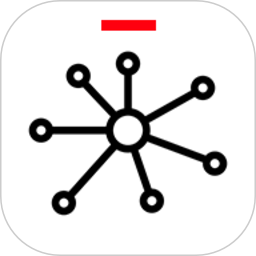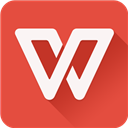腾讯会议官方正版作为一款基于云端技术的视频协作工具,凭借其先进的互联网社交技术架构和创新的网络部署方案,为用户打造了操作便捷、画质清晰的远程会议体验。
这款应用集成了高清视频通话、智能语音交互、实时屏幕共享、便捷文件传输等多元化功能,全面覆盖企业办公、在线教育、远程医疗、政务会议等各类场景。其卓越的稳定性确保会议全程无延迟、无卡顿,让用户足不出户即可高效办公。更值得一提的是,该软件支持300人同时在线、全平台无缝接入、智能音视频降噪、美颜滤镜、虚拟背景、会议锁定、屏幕水印等特色功能,为现代办公场景提供了全方位的解决方案。
在信息安全方面,该应用采用严格的会议准入机制,仅允许通过会议ID或主持人邀请的成员加入。会议过程中支持云端录制功能,所有录制内容均经过加密处理并存储于专属云空间,方便用户随时查阅会议记录。
需要特别说明的是,自2023年4月起,腾讯会议对免费用户的会议规模进行了调整,部分高级功能需开通会员方可使用。新会员可享受16项专属权益,包括不限时会议、扩容云存储空间、增加参会人数上限等,最高可支持300名观众和10位嘉宾同时参与的大型网络研讨会。

如何发起在线会议
1、启动应用后,选择主界面"快速会议"功能进入设置页面
2、根据需求调整会议参数,包括视频开启选项、美颜效果等个性化设置
3、确认参数后点击"进入会议"按钮完成创建
4、在会议界面右下角点击"更多"选项
5、从弹出菜单中选择"邀请"功能
6、选择适合的分享方式发送会议链接,待参会者通过链接加入后即可开始多方会议
会议录制与回放指南
1、会议主持人需提前开启云录制功能,在会议界面选择更多选项中的云录制按钮
2、确认开启录制提示后,系统将自动开始记录会议内容
3、录制完成后,点击左上角个人头像进入个人中心
4、选择"我的录制"选项即可查看所有历史会议记录
屏幕共享操作说明
1、会议过程中点击底部工具栏的"共享屏幕"选项
2、根据需求选择"共享屏幕"或"共享白板"功能
3、点击"立即开始"按钮
4、界面提示确认共享状态后即可进行内容展示
蓝牙耳机连接方法
首先确保手机与蓝牙耳机正常配对连接,随后进入腾讯会议应用。若出现声音外放情况,需在会议界面将音频输出模式切换为耳机模式。如遇连接异常,建议尝试更换耳机设备或检查连接稳定性。对于PC端用户,可能需要更新声卡驱动程序以确保音频设备正常工作。
会议签到流程
1、进入会议后点击底部"更多"选项
2、选择"签到"功能进入签到页面完成操作
录制无声问题排查
常见问题原因包括:系统音量设置过低、第三方应用占用音频通道、软件权限冲突等。手机端用户建议关闭可能占用麦克风的其他应用;PC端用户可检查系统声音设置,确保播放和录制设备处于启用状态。如问题持续,建议使用专业录屏软件或联系技术支持。
服务资费说明
自2023年4月4日起,免费版用户单场会议规模调整为最高100人,2人会议不限时长。网络研讨会功能同步调整为100观众+10嘉宾+60分钟模式。新版会员服务提供100人/300人/500人三种规模选择,享有16项专属特权。老用户在过渡期内可享受自动升级服务。
核心优势
1、卓越视听体验
支持高清画质传输,配备智能美颜和背景虚化功能;
专业级音频处理技术,有效过滤环境噪音。
2、稳定运行保障
依托腾讯云全球网络节点,确保海量会议并发稳定;
先进的抗丢包和抗抖动技术保障通话质量。
3、全方位安全保障
基于腾讯七大安全实验室技术,提供企业级防护。
版本更新
v3.19.3.429版本
【新增表情互动】支持会中使用表情进行实时反馈
【麦克风状态提示】增加开麦音效提醒功能
【视频镜像优化】支持预览不同视角的镜像效果
v3.14.7.425版本
【会议管控升级】主持人可一键管理成员权限
【企业文档共享】支持企微账号共享内部文档
【个性化设置】新增视频边框装饰功能
v3.13.6.485版本
【等候室优化】支持参会者自助修改显示名称
【智能翻译】会员版实时转写新增中英互译功能



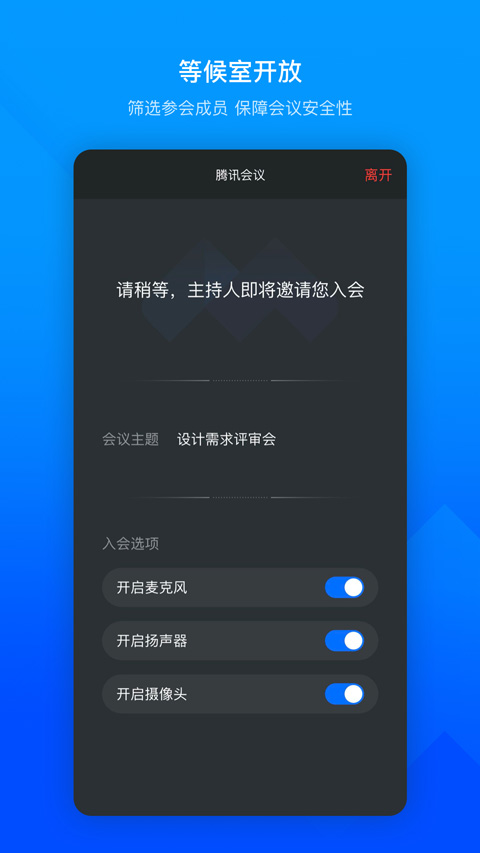


 u钙网logo免费设计官方版
v1.0/
u钙网logo免费设计官方版
v1.0/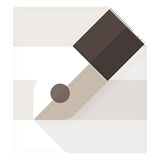 超卓文本编辑器最新版app
v1.4.1/
超卓文本编辑器最新版app
v1.4.1/ 北斗云app
v3.5.0/
北斗云app
v3.5.0/ 四川智慧党建云平台
v1.0.7/
四川智慧党建云平台
v1.0.7/
 物管崂山企业端软件
v1.5.0/
物管崂山企业端软件
v1.5.0/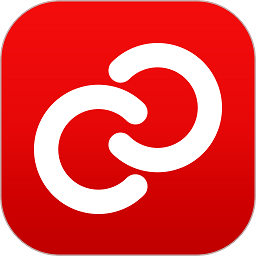 工作宝软件
v8.1.6/
工作宝软件
v8.1.6/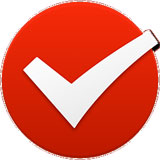 番茄土豆(Pomotodo)
v2.7.9/
番茄土豆(Pomotodo)
v2.7.9/ 浙江船舶交通组织平台
v8.0/
浙江船舶交通组织平台
v8.0/ 电子通行证系统
v1.0.3.6/
电子通行证系统
v1.0.3.6/ 携程专车司机版
v3.0.0/
携程专车司机版
v3.0.0/